Mar a dheasaicheas tu dealbhan ann an OneDrive air fòn agus coimpiutair
Gu tric chan eil innealan deasachaidh dhealbhan dìreach ann an seirbheisean cùl-taic air-loidhne, mar sin feumaidh an neach-cleachdaidh na h-ìomhaighean a luchdachadh sìos an toiseach agus an deasachadh ann an tagradh no seirbheis taobh a-muigh. Bha seo fìor cuideachd airson OneDrive Microsoft. Ach, gu fortanach, tha seo a-nis ag atharrachadh, oir faodaidh luchd-cleachdaidh dealbhan a dheasachadh gu dìreach taobh a-staigh OneDrive. Faodaidh iad a-nis gearradh, cuairteachadh, dealbhan atharrachadh, agus mòran a bharrachd a dhèanamh gun fheum air aplacaidean treas-phàrtaidh. Anns a’ cho-theacsa seo, mìnichidh sinn gu mionaideach mar a dheasaicheas sinn dealbhan ann an OneDrive air PC agus innealan-làimhe.
Mar a dheasaicheas tu dealbhan ann an OneDrive
Aig àm an sgrìobhaidh seo, tha cuid de chuingealachaidhean co-cheangailte ri deasachadh dhealbhan ann an OneDrive. An toiseach, chan eil feartan deasachaidh dhealbhan rim faighinn ach san app OneDrive air Android agus an dreach lìn, agus chan eil iad rim faighinn san app deasg an-dràsta. Cuideachd, chan eil na feartan seo rim faighinn ach airson cunntasan pearsanta OneDrive, chan e cunntasan obrach no oileanach. Mu dheireadh, chan eil OneDrive a’ toirt taic ach do chruthan ìomhaigh JPEG agus PNG airson deasachadh.
Mar a chuireas tu an comas deasachadh ann an OneDrive
Gus dealbh a dheasachadh anns an tionndadh lìn de OneDrive, fosgail an dealbh agus cliog air “Saoradhsuidhichte aig mullach na duilleige.
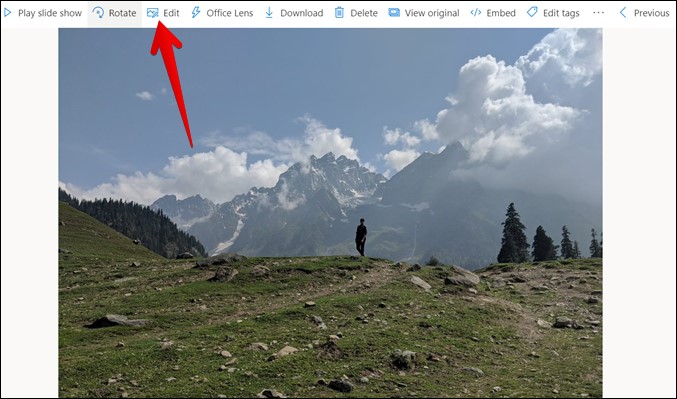
San aon dòigh, feumaidh tu an dealbh fhosgladh anns an app OneDrive air Android agus tap air “Saoradh.” Lorgaidh tu na feartan deasachaidh dhealbhan gu h-ìosal fon roghainn deasachaidh.

Bàrr an dealbh ann an OneDrive
Nuair a phutas tu air a’ phutanSaoradhFosglaidh inneal bàrr gu fèin-ghluasadach ann an OneDrive. Faodaidh tu an ìomhaigh a bhuain gu saor no taghadh bho na meudan àbhaisteach mar 16: 9, 4: 5, 9: 16, agus feadhainn eile. Gus bàrr gu saor, slaod crìoch geal na h-ìomhaigh gus meud an ìomhaigh atharrachadh a rèir do fheumalachdan.
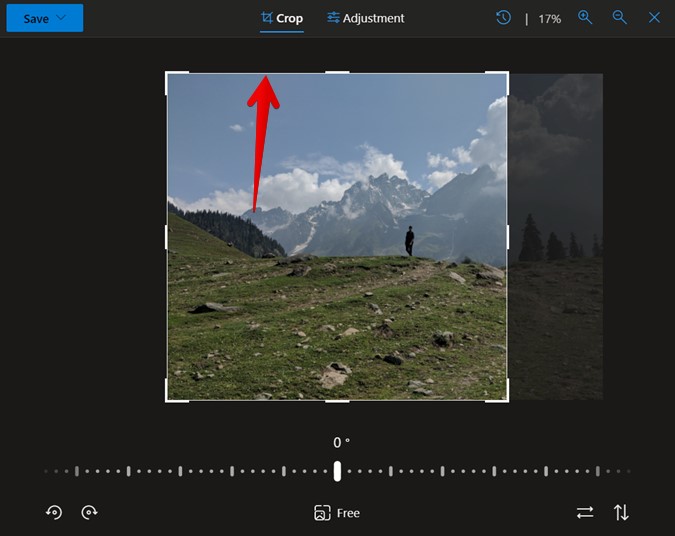
Gus taghadh am measg nam meudan ìomhaigh àbhaisteach, feumaidh tu briogadh air an “مجانيgu h-ìosal, an uairsin tagh am meud iomchaidh airson an ìomhaigh.
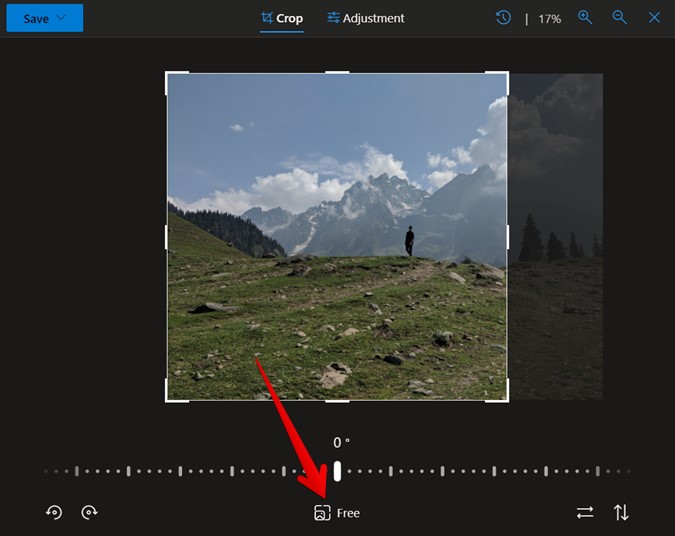
Dèan rèidh air dealbhan ann an OneDrive
Taobh a-staigh an inneal bàrr, gheibh thu sleamhnag aig a 'bhonn a dh'fhaodar a chleachdadh gus ceàrn na h-ìomhaigh a dhèanamh dìreach agus atharrachadh.
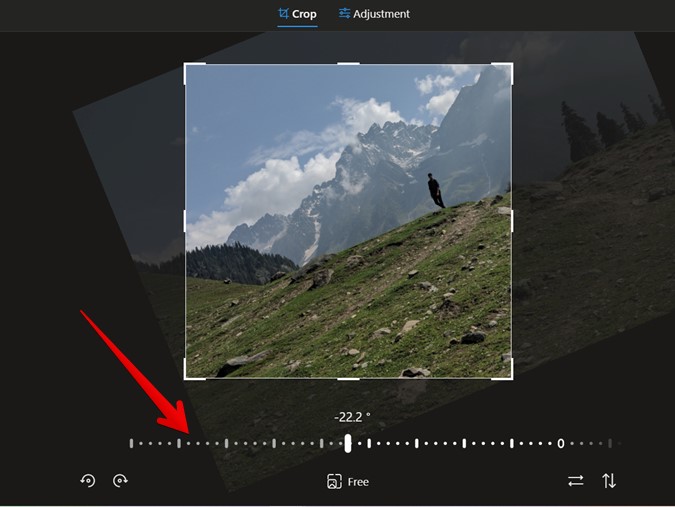
Rothaich is thoir air falbh dealbhan ann an OneDrive
Tha innealan cuairteachaidh ìomhaighean agus flip rim faighinn cuideachd taobh a-staigh an inneal bàrr. Lorgaidh tu na h-ìomhaighean rothlach air an taobh chlì gu h-ìosal agus na h-ìomhaighean flip air an taobh cheart gu h-ìosal, agus faodaidh tu briogadh / tap air an inneal a tha thu airson a chleachdadh. Bidh OneDrive cuideachd a’ toirt taic do fhlipearan cruth-tìre agus dhealbhan, rud a tha inntinneach.
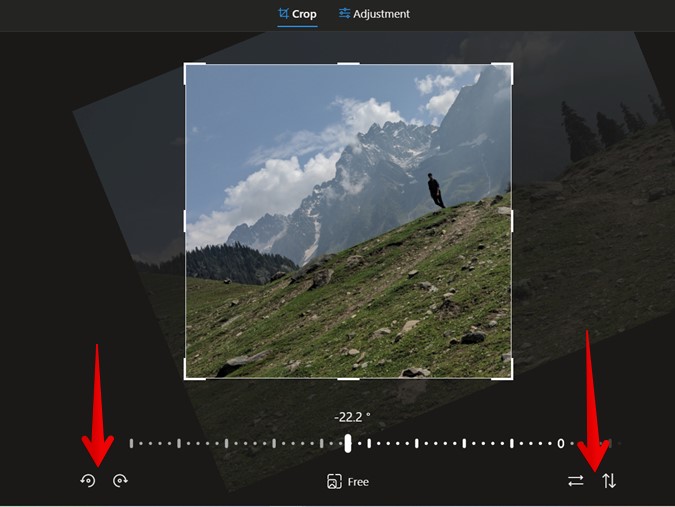
Atharraich solas agus dath
ri taobh an tababàrrTha taba anncadal', agus gheibh thu e aig a' mhullach ma tha thu a' cleachdadh an tionndadh lìn. Feumaidh tu briogadh air, agus nochdaidh grunn innealan gus an solas agus an dath atharrachadh leithid soilleireachd, iomsgaradh, faileas, sùghaidh, agus feadhainn eile. Faodar na sleamhnagan a chleachdadh gus luach nan roghainnean a tha rim faighinn atharrachadh.
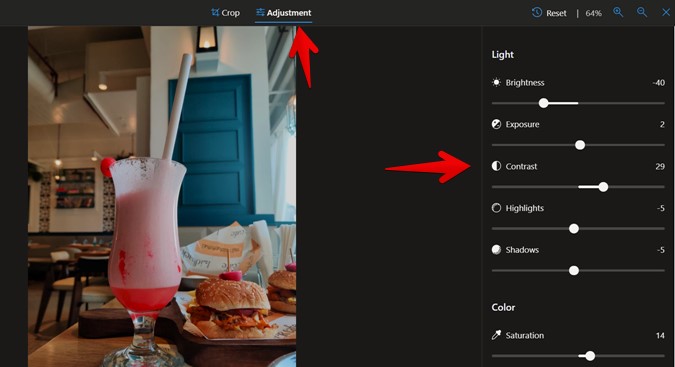
San aon dòigh, anns an app OneDrive air Android, tha an 'cadal" Aig a 'bhonn. Feumaidh tu briogadh air, agus an uairsin tagh an inneal a tha thu ag iarraidh airson deasachadh a’ cleachdadh an sleamhnachan a nochdas.

Seall an dealbh tùsail
Aig àm sam bith rè deasachadh na h-ìomhaigh, faodaidh tu a choimeas ris an dreach tùsail gus tuigse fhaighinn air ìre nan atharrachaidhean a chaidh a chuir air an ìomhaigh.
Gus an dealbh tùsail fhaicinn air an lìon, faodaidh tu briogadh air “Spacebarair a' mheur-chlàr. No faodaidh tu putan clì na luchaige a chumail. Air fònaichean-làimhe, faodaidh tu brùthadh an àite sam bith san ìomhaigh agus grèim gus an ìomhaigh thùsail fhaicinn.
Till don dealbh thùsail
Ma tha thu, fhad ‘s a tha thu a’ deasachadh na h-ìomhaigh, a ’faireachdainn gu robh an dreach tùsail na b’ fheàrr, chan fheum thu a h-uile atharrachadh a thoirt air falbh le làimh gus tilleadh chun ìomhaigh thùsail. Faodaidh tu an ìomhaigh ath-shuidheachadh ann an aon bhriogadh, thèid seo a dhèanamh le bhith dìreach a’ briogadh air a’ phutan ath-shuidheachadh aig a’ mhullach, agus bheir seo air falbh a h-uile atharrachadh a rinn thu air an ìomhaigh. Tha e gu math furasta, nach eil?

Sàbhail na dealbhan deasaichte agad gu OneDrive
Tha OneDrive a’ tabhann dà dhòigh air na dealbhan deasaichte agad a shàbhaladh. Faodaidh tu an dàrna cuid ath-sgrìobhadh a dhèanamh air an dealbh thùsail no an dealbh atharraichte a shàbhaladh mar leth-bhreac air leth. Leis an dàrna roghainn, tha an dreach tùsail fhathast slàn agus faodaidh tu a roinneadh no a chleachdadh. Cha bhith e a’ tachairt nuair a sgrìobhas tu thairis air an ìomhaigh, oir chan urrainn dhut ach faighinn chun ìomhaigh deasaichte. Ach, faodaidh tu a dhol air ais chun ìomhaigh thùsail eadhon ged a sgrìobhas tu thairis air an ìomhaigh, a mhìnicheas mi gu mionaideach gu h-ìosal.
Gus na dealbhan deasaichte a shàbhaladh gu OneDrive, feumaidh tu briogadh air “sàbhailaig a’ mhullach, an uairsin tagh an roghainn a tha thu ag iarraidh bhon liosta - an dàrna cuid sàbhail an ìomhaigh mar a chaidh atharrachadh no sàbhail e mar leth-bhreac air leth.
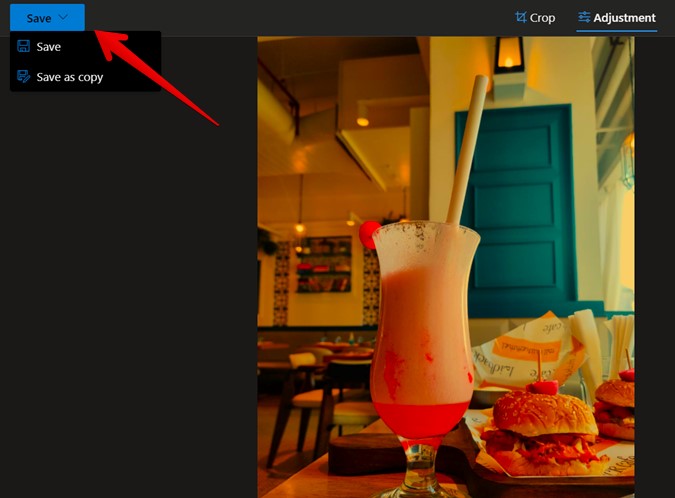
Mar a gheibh thu air ais dealbh tùsail bho dheasachadh dhealbhan
Mar a chaidh ainmeachadh roimhe, eadhon ged a sgrìobhas tu thairis air an ìomhaigh thùsail a’ cleachdadh an “sàbhail" An àite "Sàbhail mar leth-bhreacIs urrainn dhut an toirt air ais gu furasta ann an OneDrive. Mar sin, faodaidh tu brath a ghabhail air an fheart eachdraidh dreach a tha ri fhaighinn san dreach lìn de OneDrive gus cuideachadh fhaighinn gus an dreach tùsail den ìomhaigh fhaighinn air ais.
Gus eachdraidh an tionndaidh fhaicinn ann an OneDrive air an lìon gus an dealbh tùsail fhaighinn air ais, feumaidh tu an ìomhaigh deasaichte fhosgladh agus fhaicinn aig meud sgrion air làrach-lìn OneDrive, agus gun a bhith a’ briogadh air “Saoradh.” Às deidh sin, faodaidh tu briogadh air an roghainn “Eachdraidh dreachaig a’ mhullach, agus mura nochd na roghainnean sin, faodaidh tu briogadh air an ìomhaigh trì-dot aig a’ mhullach agus tagh “Eachdraidh dreach".
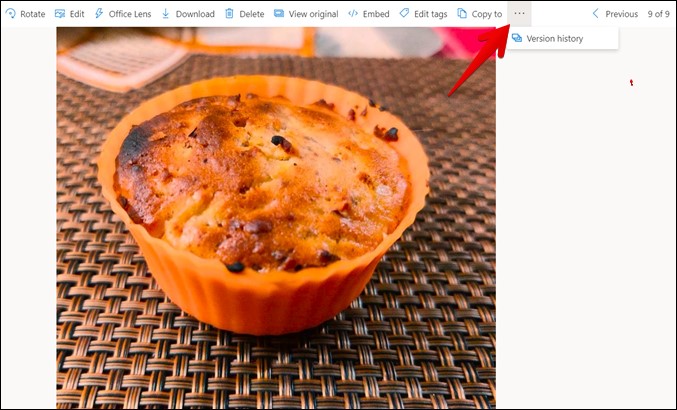
Nuair a phutas tu air an roghainn Eachdraidh an tionndaidh, nochdaidh liosta de dhreachan eadar-dhealaichte den ìomhaigh. Faodaidh tu briogadh air an ìomhaigh trì-dot ri taobh an tionndaidh a tha thu airson a dhol air ais thuige, agus an uairsin tagh “Restore” gus an dreach tùsail den ìomhaigh fhaighinn air ais.
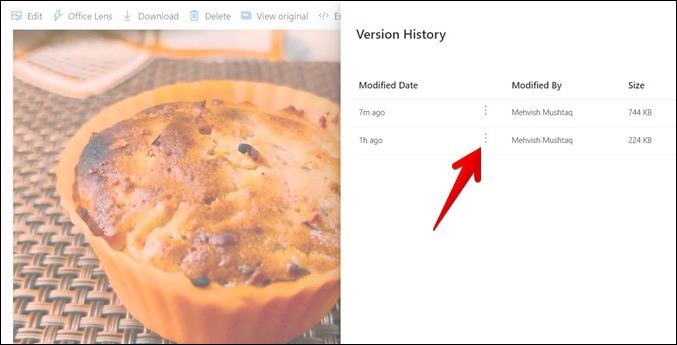
Fosgail ann an aplacaid eile (fòn-làimhe a-mhàin)
Mura h-eil thu riaraichte leis na feartan deasachaidh a tha rim faighinn san app OneDrive, faodaidh tu na dealbhan fhosgladh gu dìreach ann an aplacaidean deasachaidh dhealbhan eile air an fhòn agad. Gus seo a dhèanamh, feumaidh tu an dealbh fhosgladh san app OneDrive an-toiseach, agus an uairsin suathadh air an ìomhaigh trì-dot aig a’ mhullach agus tagh “Fosgail ann an aplacaid eile” bhon chlàr.
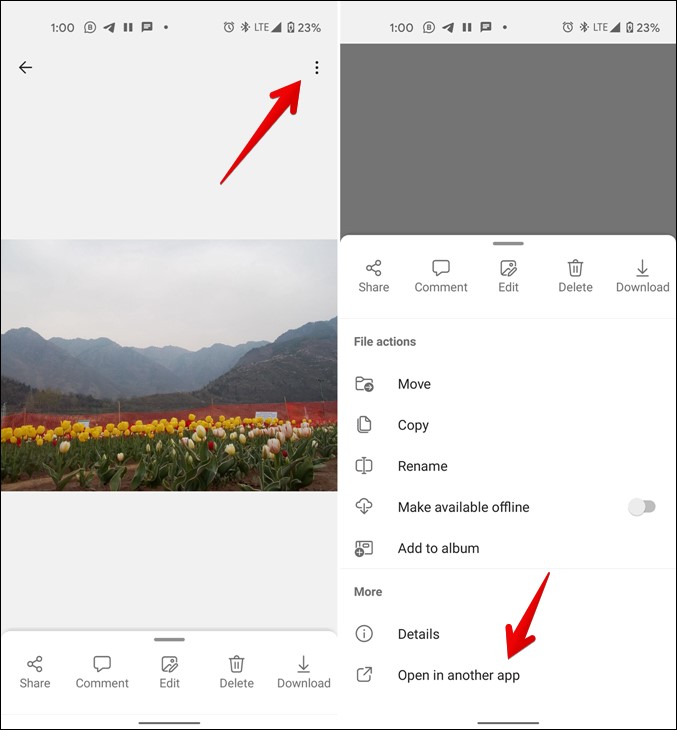
Deasachadh dhealbhan foirfe
Tha iad sin uile nan deagh fheartan a tha rim faighinn airson deasachadh dhealbhan air an lìon agus app gluasadach OneDrive. Leis na feartan sin, bidh OneDrive gu bhith na cho-fharpaiseach math airson Google Photos. Faodaidh tu sùil a thoirt air ar post mionaideach air Mar a tha prìsean OneDrive an coimeas ri prìsean Google Photos cuideachd. Faodaidh tu cuideachd an dàta Google Drive agad a ghluasad gu OneDrive ma tha ùidh agad ann.









